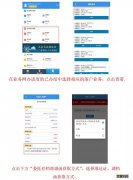【ps怎么给图片加滤镜纹理之类的 PS如何用纹理化滤镜】
在PS软件的图像处理应用中,对图片的处理可以用不同的滤镜来产生不同的画面效果 , 比如用PS的纹理化滤镜 。那么 , PS如何用纹理化滤镜呢?大家参考以下几步,很快可以用纹理化滤镜了 。
打开一个PS的软件 , 然后打开一张需要使用滤镜的图片,比如一张风景图片 。鼠标左键单击【滤镜】>>【纹理】>>【拼图化】 。
在【拼图化】滤镜确定后,可看到风景图片添加上滤镜的效果了 。
接着也可以用【染色玻璃】滤镜,进行调整,鼠标左键单击【滤镜】>>【纹理】>>【染色玻璃】 。
在【染色玻璃】滤镜确定后,可看到风景图片添加上滤镜的效果了 。
接着也可以用【纹理化】滤镜,进行调整,鼠标左键单击【滤镜】>>【纹理】>>【纹理化】 。
在【纹理化】滤镜确定后,可看到风景图片添加上滤镜的效果了 。一张图片在用滤镜前,最好复制一个副本在图层中 , 这样好对比看效果 。